
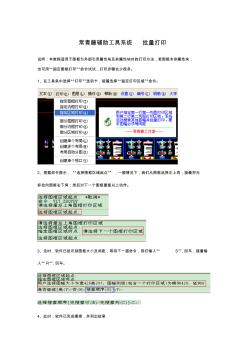
常青藤辅助工具系统 批量打印 说明:本教程适用于图框为外部引用属性块及非属性块时的打印方法,若图框未非属性块, 也可用“指定图框打印”命令试试,打印步骤会少很多。 1、在工具条中选择“打印”选项卡,接着选择“指定打印区域”命令。 2、根据命令提示, “选择图框区域起点” ,一般情况下,我们从图框选择左上角,接着将光 标拉向图框右下角;然后对下一个图框重复以上动作。 3、这时,软件已经识别图框大小及间距,等待下一道命令,我们输入“ S”,回车,接着输 入“ R”,回车。 4、此时,软件已完成搜索,并列出结果 在打印选项卡中,根据图纸排列情况,调整“打印顺序” ; 在“页面设置”选项卡中,可以选择“打印机”和“打印样式” ; 5、调整结束,最后选择“打印” ,完成打印作业。


建工 1 / 13 下面举例子说明如何画出方便打印的图纸。 比如说,我们想画出如下一张图纸(图) ,并用纸打印出来,要保证打印出来的图纸很美观,不会出现像图的这种情况 (图框丢失),这里面有很多技巧。 图 图 准备工作 :软件,虚拟打印机 (它的作用是将图纸文件转换为的格式,方便打印) 的网址: 第一步 :()先准备一个标准的的图框() ,可以照着机械制图的书上画。 如图所示: 建工 2 / 13 图 ()打开这个图框 ,如如所示。 图 ()在 模型 里面绘制图, ,如图所示。 注意:先不要标注尺寸,尺寸到后面再标注。 建工 3 / 13 图纸 第二步 :()选中图框,剪切图框,如图所示。 图纸 建工 4 / 13 图 ()选中布局, ,进入布局中,如图所示, 图 ()鼠标移动到 布局上,在 布局上单击鼠标右键,在弹出的对话框中选择 页面设置管理器() 。 将弹出如图所示的对话框,
热门知识
cad打印工具-
话题: 建筑设计wisewangshru
精华知识
cad打印工具-
话题: 工程造价fuyu8655823
最新知识
cad打印工具-
话题: 造价软件weidabao1979
-
话题: 建筑施工qq41421318
- cad2019渲染教程
- maya2019渲染
- maya2019渲染教程
- cad2019三维图怎么渲染
- 安全座椅3d模型
- 安全出口指示灯3d模型
- 按钮开关3d模型下载
- 安全椅CAD图块
- 按摩床CAD图块
- 安检闸机su模型
- 引用CAD电子图在广联达工程计算软件中的应用技巧
- 有关CAD技术在水利工程设计中的实际应用方法
- 医疗垃圾破碎机破碎装置的结构设计含全套CAD图纸
- 制定、优化和监控产品线路标规划的流程、方法和工具
- 关于3D打印技术应用在建筑设计方案构思过程中思考
- 工具化、定型化、标准化文明施工、安全防护设施图文集
- 工具式模具控制剪力墙墙体接茬施工工法资料
- 基于CAD/CAE汽车右前开关控制面板注射模设计
- 基于Matlab神经网络工具箱电弧焊工艺参数优化
- 基于OOXML水利软件系统需求开发工具设计与实现
- 工程部常用工具清单
- 基于MATLAB优化工具箱角接触球轴承优化设计
- 关于处理闲置积压物资(阀门、标准件、工具及杂品等)
- 基于Matlab优化工具箱星齿行星传动优化设计
- 机电一体化技术在采油工具测试站总体方案设计中应用
- 基于MATLAB优化工具箱整体式转向梯形优化设计
- 建筑类高校控制系统仿真与CAD课程教学改革



